想要一款功能齐全的视频播放器吗?PotPlayer绝对是值得尝试的选择。作为目前最受欢迎的多媒体播放软件之一,PotPlayer以其卓越的性能和易用性,成为很多影音爱好者的首选工具。下面就为大家带来详细的PotPlayer下载安装攻略。
PotPlayer凭什么这么受欢迎?首先,它几乎能播放所有你能想到的视频格式,不需要额外安装那些烦人的解码包。其次,它能充分利用你的显卡性能,让高清视频播放更加流畅。最重要的是,它还特别轻巧,不会占用太多电脑资源,启动速度快得让人惊讶。
PotPlayer下载
不用到处找了,这里有最新版本的下载链接
PotPlayer安装教程
下载完成后,按照以下步骤进行安装:
- 解压下载的文件包后,找到exe安装文件,右键选择【以管理员身份运行】
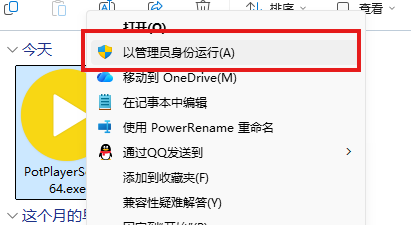
2.在语言选择界面,选择中文(简体),点击【OK】按钮
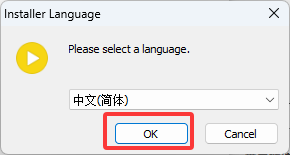
3.进入安装向导后,点击【下一步】继续

4.阅读用户协议后,选择【我接受】选项
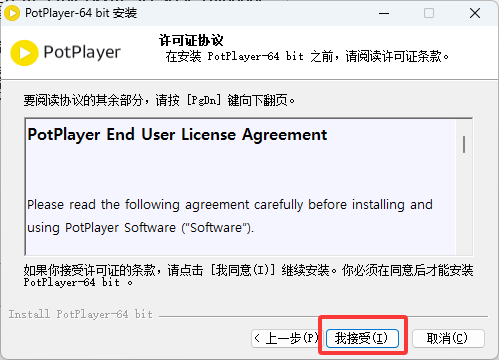
5.再次点击【下一步】继续安装过程
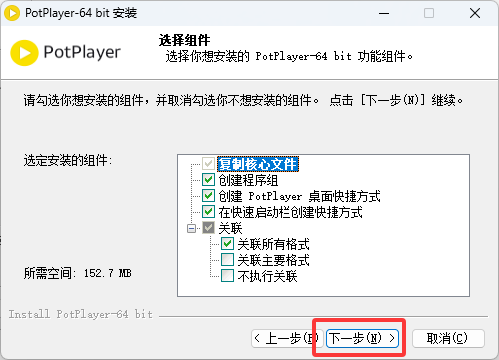
6.选择合适的【安装路径】,建议安装在非系统盘,然后点击【安装】按钮
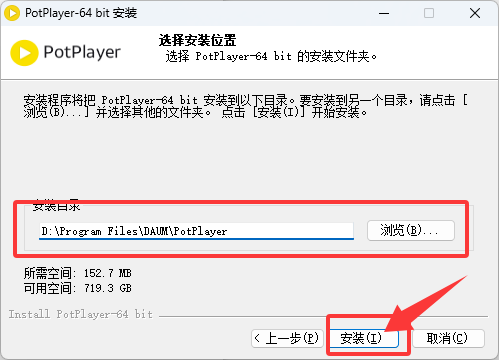
7.程序开始安装,这个过程需要等待一小会儿,取决于你的电脑性能
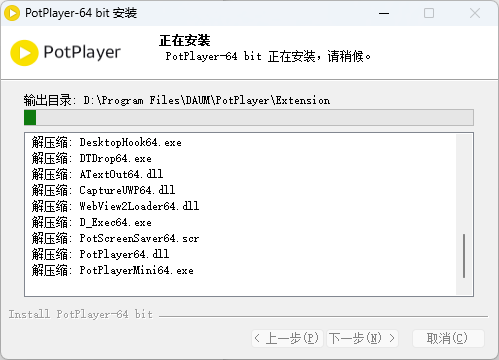
8.安装完成后,点击【关闭】按钮退出安装程序
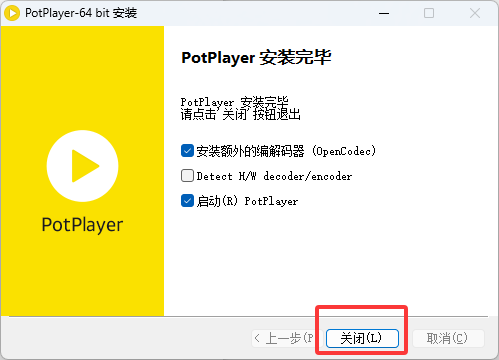
9.最后,打开PotPlayer,选择你想播放的视频文件,开始享受高质量的视听体验
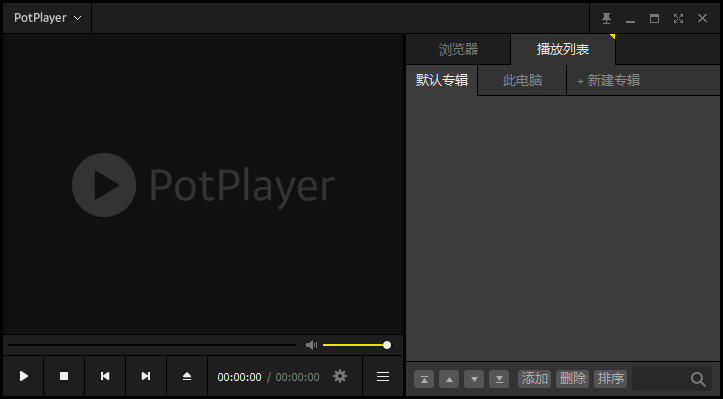
PotPlayer使用教程:基本功能入门
刚开始使用PotPlayer可能会有点不习惯,但它的界面其实挺直观的。右键点击播放界面,你能看到几乎所有常用功能。
最常用的快捷键有:空格键(暂停/播放)、方向键上下(音量调节)、方向键左右(快进/快退)。如果你想更精确地控制播放速度,可以按下[ 或 ]键来减慢或加快视频播放速度。
PotPlayer的一大优势是它的画质增强功能。在播放过程中右键点击,选择【视频】>【滤镜管理】,可以添加各种画质优化效果,让老旧视频也能焕发新生。
PotPlayer皮肤:个性化你的播放器
厌倦了默认界面?PotPlayer提供了丰富的皮肤选择,让你能够完全改变播放器的外观。
获取皮肤的方法很简单:
- 打开PotPlayer
- 点击右上角的菜单按钮
- 选择【环境设定】>【基本】>【皮肤】
- 点击【获取更多皮肤】
这样你就能看到各种精美的皮肤选项,选择自己喜欢的下载并应用。有些皮肤还会改变播放控制按钮的布局,可以找到最适合自己使用习惯的一款。
总的来说,PotPlayer是一款兼具功能强大和易用性的优秀播放器,无论是日常观影还是专业视频处理,都能轻松应对。按照上述步骤安装并简单设置后,你就能享受到流畅高清的视频播放体验了。
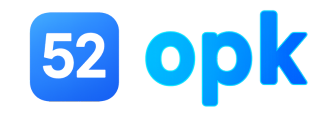
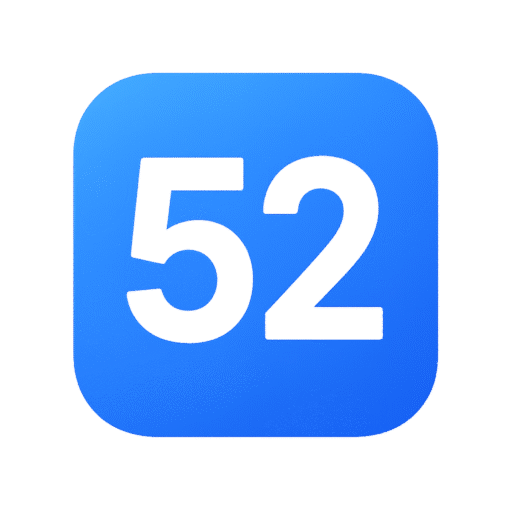


评论列表 (0条):
加载更多评论 Loading...